Kako promijeniti ili vratiti zadanu lokaciju mape Camera Roll u sustavu Windows 10

Ovaj će vam vodič pokazati kako promijeniti ili vratiti zadanu lokaciju mape Camera Roll u sustavu Windows 10.
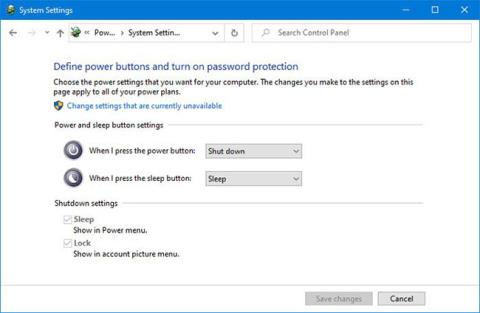
Mnogi ljudi koriste opciju hibernacije kako bi mogli brzo nastaviti sav svoj posao. Međutim, ako opcija hibernacije nedostaje ili nije dostupna u prozoru postavki sustava na upravljačkoj ploči , možete je vratiti uz pomoć ovog vodiča.
Napomena : Morat ćete koristiti naredbeni redak da biste dovršili ovaj zadatak.
Na upravljačkoj ploči u sustavu Windows 10 nedostaje pogreška opcije hibernacije
Značajka hibernacije omogućuje operativnom sustavu Windows da spremi i zapiše trenutno stanje na tvrdi disk prije isključivanja računala. Od svih stanja uštede energije u sustavu Windows, hibernacija je najbolji izbor jer troši najmanje energije.
Ova značajka koristi datoteku Hiberfil.sys. Skrivena sistemska datoteka Hiberfil.sys nalazi se u korijenskom direktoriju pogona, gdje je instaliran operativni sustav. Windows Kernel Power Manager rezervira ovu datoteku kada instalirate Windows.
Kapacitet ove datoteke približno je jednak količini RAM-a instaliranog na računalu. Računalo koristi datoteku Hiberfil.sys za spremanje kopije sistemske memorije na tvrdi disk, kada je omogućena postavka hibridnog mirovanja. Bez ove datoteke, računalo ne može hibernirati.
Prema zadanim postavkama, korisnici ne vide opciju hibernacije u opcijama napajanja na izborniku Start. Drugim riječima, možda nećete vidjeti ovu opciju ako kliknete ikonu napajanja u izborniku Start u sustavu Windows 10. To je zato što korisnici moraju omogućiti opciju iz postavki sustava na upravljačkoj ploči .
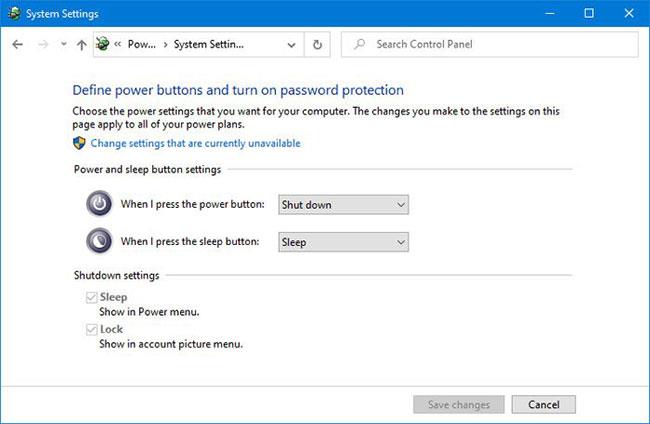
Korisnici trebaju omogućiti opciju hibernacije u postavkama sustava na upravljačkoj ploči
Slijedite prijedloge navedene u ovom članku kako biste ispravili pogrešku o nedostatku opcije hibernacije na upravljačkoj ploči u sustavu Windows 10.
Kako popraviti pogrešku koja nedostaje Hibernate na upravljačkoj ploči
Ako Upravljačka ploča > Postavke sustava ne prikazuje opcije hibernacije, upotrijebite ove dvije CMD naredbe da riješite problem nedostatka opcija hibernacije u sustavu Windows 10:
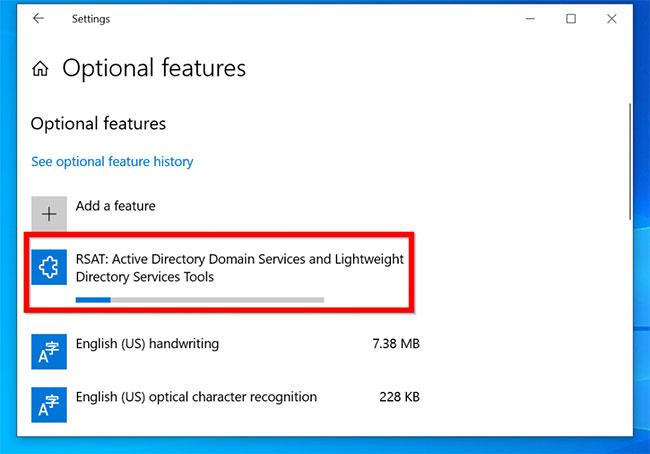
Ispravite pogrešku koja nedostaje Hibernate na upravljačkoj ploči
Morate otvoriti prozor naredbenog retka s administratorskim pravima . Zatim upišite sljedeću naredbu i pritisnite gumb Enter:
powercfg /hibernate onNaredba će omogućiti opciju hibernacije. Međutim, morate postaviti Hiberfile vrstu na Full.
Zatim upišite ovu naredbu:
powercfg /h /type full...i pritisnite gumb Enterza postavljanje na Full.
Sada biste trebali ponovno pokrenuti računalo i otvoriti prozor postavki sustava na upravljačkoj ploči. Nadamo se da ste tamo vidjeli opciju hibernacije.
Nadam se da ste uspješni.
Ovaj će vam vodič pokazati kako promijeniti ili vratiti zadanu lokaciju mape Camera Roll u sustavu Windows 10.
Smanjenje veličine i kapaciteta fotografija olakšat će vam njihovo dijeljenje ili slanje bilo kome. Konkretno, u sustavu Windows 10 možete grupno mijenjati veličinu fotografija uz nekoliko jednostavnih koraka.
Ako ne morate prikazivati nedavno posjećene stavke i mjesta iz sigurnosnih ili privatnih razloga, to možete jednostavno isključiti.
Jedno mjesto za kontrolu mnogih operacija izravno na paleti sustava.
U sustavu Windows 10 možete preuzeti i instalirati predloške grupnih pravila za upravljanje postavkama Microsoft Edgea, a ovaj će vam vodič pokazati postupak.
Programska traka ima ograničen prostor, a ako redovito radite s više aplikacija, brzo bi vam moglo ponestati prostora za prikvačivanje više vaših omiljenih aplikacija.
Statusna traka na dnu File Explorera govori vam koliko je stavki unutra i odabrano za trenutno otvorenu mapu. Dva gumba ispod također su dostupna na desnoj strani statusne trake.
Microsoft je potvrdio da je sljedeće veliko ažuriranje Windows 10 Fall Creators Update. Evo kako ažurirati operativni sustav prije nego što ga tvrtka službeno lansira.
Postavka Allow wake timers u Power Options omogućuje sustavu Windows da automatski probudi računalo iz stanja mirovanja radi izvođenja planiranih zadataka i drugih programa.
Sigurnost sustava Windows šalje obavijesti s važnim informacijama o zdravlju i sigurnosti vašeg uređaja. Možete odrediti koje obavijesti želite primati. U ovom članku Quantrimang će vam pokazati kako uključiti ili isključiti obavijesti iz Windows sigurnosnog centra u sustavu Windows 10.
Moglo bi vam se također svidjeti da vas klik na ikonu programske trake vodi ravno do zadnjeg prozora koji ste otvorili u aplikaciji, bez potrebe za sličicom.
Ako želite promijeniti prvi dan u tjednu u sustavu Windows 10 kako bi odgovarao zemlji u kojoj živite, vašem radnom okruženju ili radi boljeg upravljanja kalendarom, možete ga promijeniti putem aplikacije Postavke ili upravljačke ploče.
Počevši s verzijom aplikacije Vaš telefon 1.20111.105.0, dodana je nova postavka Više prozora, koja vam omogućuje da omogućite ili onemogućite upozorenje prije zatvaranja više prozora pri izlasku iz aplikacije Vaš telefon.
Ovaj će vam vodič pokazati kako omogućiti ili onemogućiti pravilo dugih staza Win32 da biste imali staze duže od 260 znakova za sve korisnike u sustavu Windows 10.
Pridružite se Tips.BlogCafeIT kako biste naučili kako isključiti predložene aplikacije (Predložene aplikacije) na Windows 10 u ovom članku!
U današnje vrijeme korištenje mnogih programa za prijenosna računala uzrokuje brzo pražnjenje baterije. To je također jedan od razloga zašto se baterije računala brzo troše. Ispod su najučinkovitiji načini za uštedu baterije u sustavu Windows 10 koje bi čitatelji trebali razmotriti.
Ako želite, možete standardizirati sliku računa za sve korisnike na računalu na zadanu sliku računa i spriječiti korisnike da kasnije mogu promijeniti sliku računa.
Jeste li umorni od toga da vas Windows 10 živcira pozdravnim zaslonom "Iskoristite još više Windowsa" pri svakom ažuriranju? Nekima može biti od pomoći, ali i smetati onima kojima ne treba. Evo kako isključiti ovu značajku.
Ako imate snažno računalo ili nemate mnogo programa za pokretanje u sustavu Windows 10, možete pokušati smanjiti ili čak potpuno onemogućiti odgodu pokretanja kako biste pomogli svom računalu da se brže pokrene.
Microsoftov novi preglednik Edge temeljen na Chromiumu ukida podršku za EPUB datoteke e-knjiga. Za pregled EPUB datoteka u sustavu Windows 10 trebat će vam aplikacija treće strane za čitanje EPUB-a. Evo nekoliko dobrih besplatnih opcija koje možete izabrati.
Način rada kioska u sustavu Windows 10 način je za korištenje samo 1 aplikacije ili pristupanje samo 1 web mjestu s gostujućim korisnicima.
Ovaj će vam vodič pokazati kako promijeniti ili vratiti zadanu lokaciju mape Camera Roll u sustavu Windows 10.
Uređivanje hosts datoteke može uzrokovati da ne možete pristupiti Internetu ako datoteka nije pravilno izmijenjena. Sljedeći članak će vas voditi kako urediti datoteku hosts u sustavu Windows 10.
Smanjenje veličine i kapaciteta fotografija olakšat će vam njihovo dijeljenje ili slanje bilo kome. Konkretno, u sustavu Windows 10 možete grupno mijenjati veličinu fotografija uz nekoliko jednostavnih koraka.
Ako ne morate prikazivati nedavno posjećene stavke i mjesta iz sigurnosnih ili privatnih razloga, to možete jednostavno isključiti.
Microsoft je upravo izdao Windows 10 Anniversary Update s mnogim poboljšanjima i novim značajkama. U ovom novom ažuriranju vidjet ćete mnogo promjena. Od podrške za Windows Ink olovku do podrške za proširenje preglednika Microsoft Edge, izbornik Start i Cortana također su značajno poboljšani.
Jedno mjesto za kontrolu mnogih operacija izravno na paleti sustava.
U sustavu Windows 10 možete preuzeti i instalirati predloške grupnih pravila za upravljanje postavkama Microsoft Edgea, a ovaj će vam vodič pokazati postupak.
Dark Mode je sučelje s tamnom pozadinom u sustavu Windows 10, koje pomaže računalu uštedjeti energiju baterije i smanjuje utjecaj na oči korisnika.
Programska traka ima ograničen prostor, a ako redovito radite s više aplikacija, brzo bi vam moglo ponestati prostora za prikvačivanje više vaših omiljenih aplikacija.






















